- ·上一篇教程:win10电脑重启后不保存桌面设置怎么操作
- ·下一篇教程:win10系统禁止在桌面创建文件的方法
win10系统怎么找到高级电源管理设置选项
笔记本电脑的系统里的高级电源选项设置一这功能,我们平时很少会用到,但如果突然又想要设置了,但一时又找不到在哪里,我们可以提前看看通过什么方法进入高级电源选项功能,这样就不会手忙脚乱了!
操作过程:
1、双击打开桌面的“此电脑”,并在地址栏处输入“控制面板”四个字,就可以顺利进入控制面板!
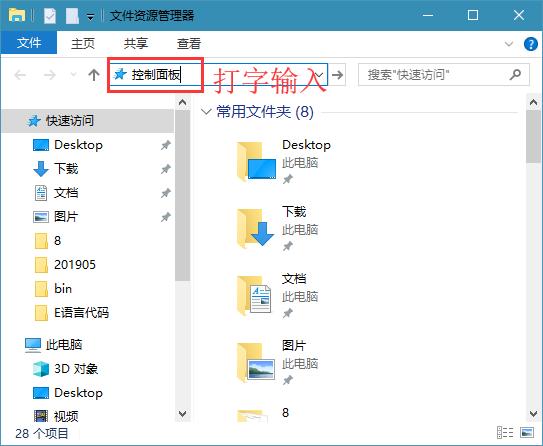
2、在控制面板中,找到“硬件”这一项目,单击进入;
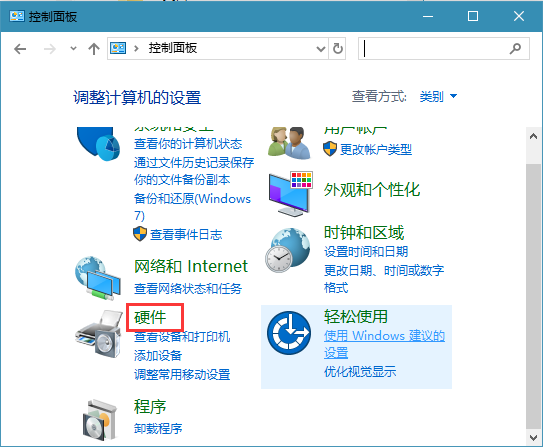
3、在硬件,这一大项目中,找到“电源选项”,单击进入;
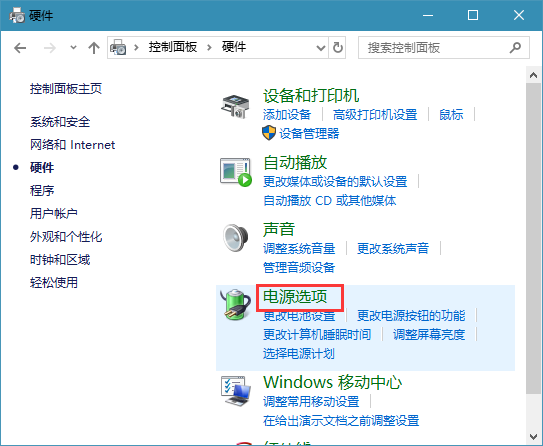
4、打开电源选项后,如图所示,即是高级电源选项的设置内容;
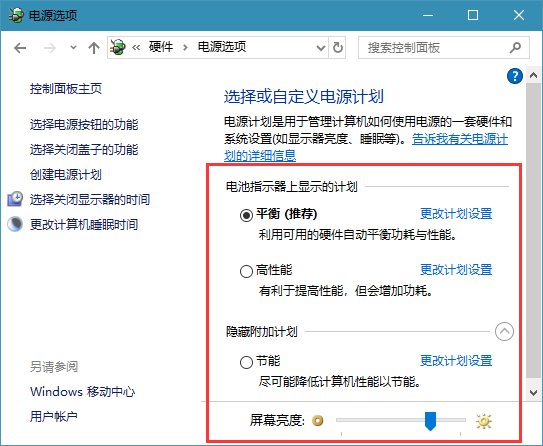
以上就是win10系统怎么找到高级电源管理设置选项,希望对大家有所帮助。
Tags:
作者:佚名评论内容只代表网友观点,与本站立场无关!
评论摘要(共 0 条,得分 0 分,平均 0 分)
查看完整评论